Wix Bookings: enviar notificaciones por SMS a los clientes
7 min
En este artículo
- Tipos de notificaciones por SMS
- Habilitar las notificaciones por SMS
- Enviar notificaciones por SMS desde el calendario de reservas
- Preguntas frecuentes
Con Wix Bookings, puedes elegir qué notificaciones SMS (mensajes de texto móviles del servicio de mensajes cortos) enviar a los clientes, como confirmaciones, recordatorios de sesiones y actualizaciones. Puedes habilitar estas notificaciones en los ajustes comerciales del panel de control de tu sitio. Las notificaciones por SMS son una excelente manera de mejorar el servicio al cliente y garantizar que tus clientes nunca se pierdan una sesión.
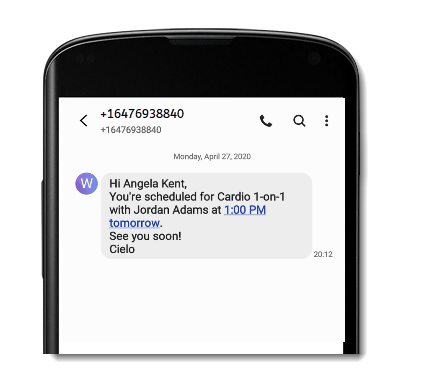
Importante:
- Debes hacer Upgrade a tu sitio a un plan que admita las funciones de la plataforma de reservas para enviar notificaciones por SMS
- Los recordatorios por SMS deben cumplir con los Términos de uso de Wix SMS (enlace en inglés).
- Para enviar notificaciones por SMS más avanzadas, con texto y horarios personalizados, puedes agregar la app Omnisend a tu sitio de Wix Bookings.
Tipos de notificaciones por SMS
Wix Bookings ofrece notificaciones por SMS preinstaladas para mantener a tus clientes al día sobre sus reservas. De forma predeterminada, estas notificaciones están desactivadas, pero puedes activarlas en cualquier momento desde los ajustes de reservas. Ciertas notificaciones por SMS se envían automáticamente cuando un cliente se registra, mientras que otras se envían directamente desde tu calendario de reservas, y algunas pueden ser ambas cosas, según la situación. Más información sobre las automatizaciones preinstaladas de Wix.
Importante:
Los clientes deben proporcionar un número de teléfono válido con un código de país para recibir notificaciones por SMS.
Estas son las notificaciones que puedes activar:
Notificaciones preinstaladas
Notificaciones preinstaladas enviadas desde el calendario de reservas
Habilitar las notificaciones por SMS
Administra las notificaciones por SMS automatizadas desde el panel de control de tu sitio. Esto ayuda a mantener a tus clientes actualizados sobre el estado de sus reservas. Las notificaciones por SMS van al número de teléfono del contacto.
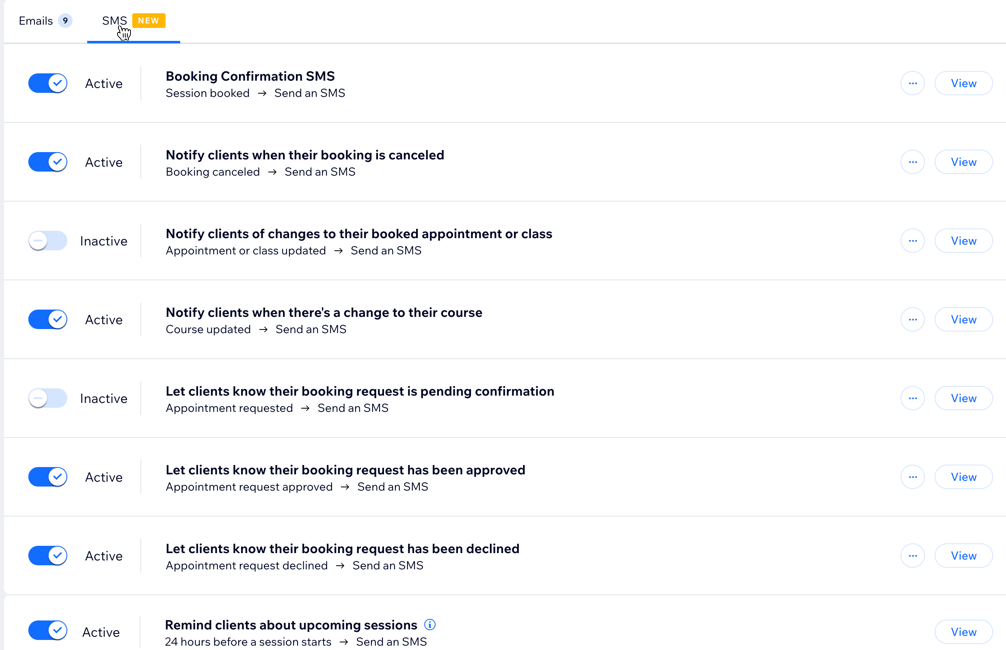
Importante:
- Los clientes deben proporcionar un número de teléfono válido con un código de país para recibir notificaciones por SMS.
- Los recordatorios por SMS deben cumplir con los Términos de uso de Wix SMS (enlace en inglés).
- No es posible personalizar el texto del SMS o el número desde el que se envía.
- Necesitas tener una cuota suficiente de SMS para enviar notificaciones.
Para habilitar las notificaciones por SMS:
- Ve a Ajustes de reservas en el panel de control de tu sitio.
- Haz clic en Emails y SMS de recordatorio.
- Haz clic en la pestaña SMS.
- Activa la palanca junto a cada notificación por SMS que desees activar.
- (Opcional) Haz clic en Ver para obtener una vista previa del mensaje que reciben tus clientes.
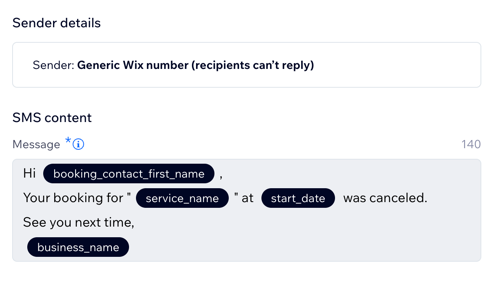
Enviar notificaciones por SMS desde el calendario de reservas
Informa a tus clientes sobre sus reservas mediante notificaciones por SMS. Para enviarlas, debes habilitar la palanca correspondiente en los ajustes de reservas. Luego, en tu calendario de reservas, selecciona cuándo enviar una notificación por SMS después de que se complete una acción. Los clientes solo recibirán un SMS si su número de teléfono incluye un código de país válido y si han optado por recibir notificaciones por SMS.
Para enviar notificaciones por SMS desde el calendario de reservas:
- Ve a Calendario de reservas en el panel de control de tu sitio.
- Reservar, cancelar o reprogramar una sesión.
- Selecciona la casilla de verificación Notificar al cliente por SMS para enviar al cliente un mensaje de texto sobre la actualización.
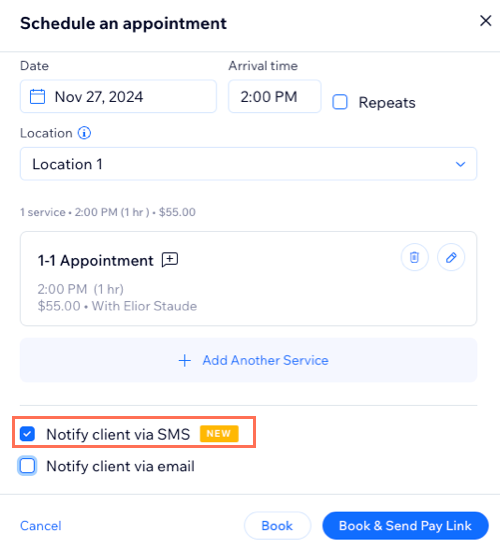
Preguntas frecuentes
Haz clic en una de las siguientes preguntas para obtener más información sobre los recordatorios por SMS.
¿Puedo exigir a los clientes que agreguen su número de teléfono?
¿Por qué no puedo elegir la opción de notificar a los clientes por SMS?
¿De qué número provendrán los recordatorios por SMS?
¿Puedo personalizar los recordatorios por SMS?
¿Hay un límite en la cantidad de notificaciones por SMS que puedo enviar?
¿Cuándo se renueva mi cuota de SMS?
Cuando se renueva una cuota, ¿se transfieren al mes siguiente los mensajes no utilizados?
¿Qué idioma se utiliza para las notificaciones por SMS?
¿Con cuánta antelación se envían los recordatorios por SMS? ¿Se puede cambiar su sincronización?
¿Puedo enviar notificaciones por SMS a varios participantes de una clase o de un curso?



